آموزش فهرست ها در وردپرس
در این قسمت از مجموعه مباحث آموزشی همیار توسعه، به آموزش فهرست ها در وردپرس، چگونگی ساخت، ویرایش و مدیریت آنها میپردازیم.
فهرست ها در کدام قسمت های وب سایت قرار دارند؟
هرکجا که شما تصمیم بگیرید!
- فهرست ها می توانند در قسمت هدر یا بالاترین بخش صفحه قرار بگیرند.
- ممکن است از یک فهرست یا منوی شناور در طراحی سایت خود استفاده کنید، به صورتی که همزمان با اسکرول کردن، حرکت کند و همواره در دید کاربر باشد.
- ممکن است از یک یا چند فهرست ثابت در قسمت فوتر یا انتهای صفحات استفاده کنید.
- فهرست، ممکن است به صورت عمودی در طرف راست یا چپ صفحات نیز قرار بگیرد.
افزونه های فهرست ساز
برای طراحی فهرست یا منوی سایت و سفارشی سازی آنها، افزونه های مختلفی وجود دارند. بسیاری از این افزونه ها به رایگان در اختیار شما قرار گرفته است. با بهره مندی از این افزونه های فهرست ساز، می توانید ظاهر زیبا و پیشرفته تری به وب سایت خود دهید و همچنین کاربری آسان تری برای مخاطبان خود فراهم نمایید.
UberMenu، Responsive Menu و Mega menu wooRockets، تعدادی از افزونه های فهرست ساز وردپرس هستند.
تنظیم فهرست ها
برای تنظیم فهرست ها، دور راه وجود دارد:
- می توانید از منوی وردپرس در بالاترین قسمت پنل، گزینه فهرست ها را انتخاب کنید.
- می توانید از منوی پیشخوان در سمت راست، گزینه نمایش و سپس فهرست ها را انتخاب کنید.
در این قسمت می توانید از فهرست های ساخته شده، فهرست مورد نظر را انتخاب کرده و تنظیمات مورد نیاز را اعمال کنید.
فهرست های دسترسی سریع و دسترسی کاربری در قسمت فوتر سایت قرار دارند.
برای تنظیم هریک از فهرست ها به عنوان فهرست اصلی، می توانید در انتهای قسمت تنظیمات فهرست موردنظر، گزینه “فهرست اصلی” را تیک بزنید.
در این آموزش فهرست اصلی را تنظیم می کنیم.
همان طور که مشاهده می کنید، تمام گزینه هایی که در فهرست وجود دارند، در قسمت تنظیمات فهرست نیز وجود دارند. همچنین تمامی زیرشاخه هایی که در فهرست اصلی وجود دارد در این بخش دیده می شود.
افزودن برگه ها به فهرست
در قسمت سمت راست، می توانید برگه های سایت را انتخاب کرده و به منوی اصلی سایت اضافه کنید. تمامی برگه ها، قابلیت افزودن یا حذف شدن از فهرست سایت را دارند.
علاوه بر برگه ها، می توانید یک نوشته خاص را نیز به فهرست اضافه کنید، اما انجام این کار توصیه نمی شود.
همچنین می توانید برای دسترسی آسان کاربر به مطالب مورد نظر شما، دسته بندی مطالب را در فهرست قرار دهید. به عنوان مثال، می توانید دسته بندی مقالات یا وبلاگ را داخل فهرست اصلی قرار دهید، تا هنگامی که کاربر روی آن کلیک می کند، به صفحه ای هدایت شود که تمامی مقالات سایت در آن قرار دارد.
برگه هایی مانند سوالات متداول، تماس با ما، درباره ما، محصولات و مقالات، برگه هایی هستند که معمولا در فهرست همه وب سایت ها وجود دارند.
در بخش پیوند دلخواه، می توانید آدرس صفحه مورد نظر خود (آدرس هر وب سایت یا لینکی) را وارد کنید تا برای دسترسی به آن آدرس، یک پیوند در فهرست ایجاد شود.

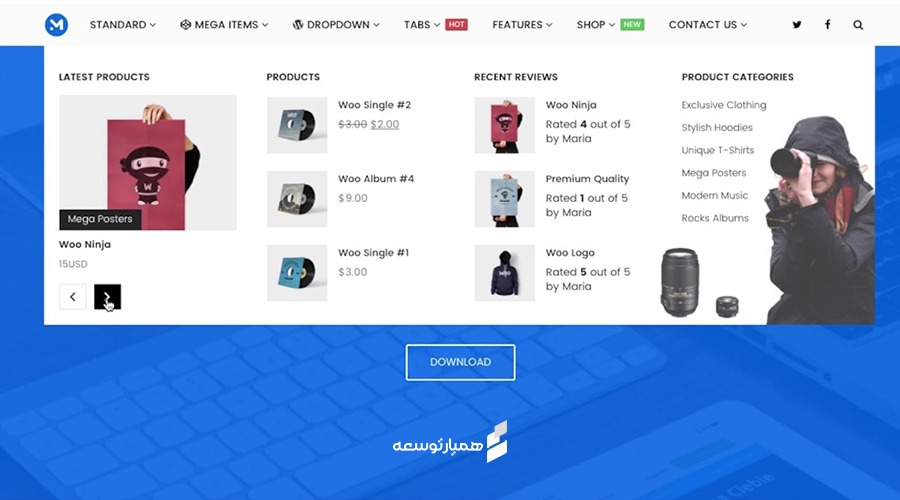
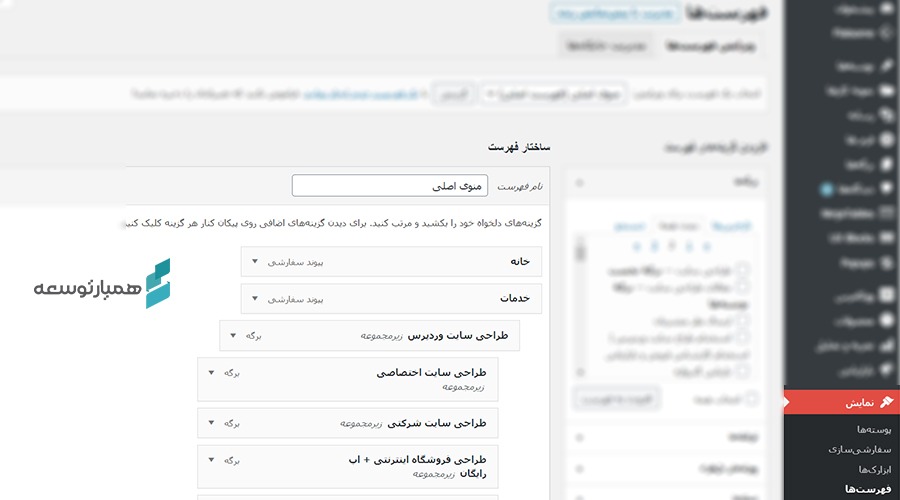
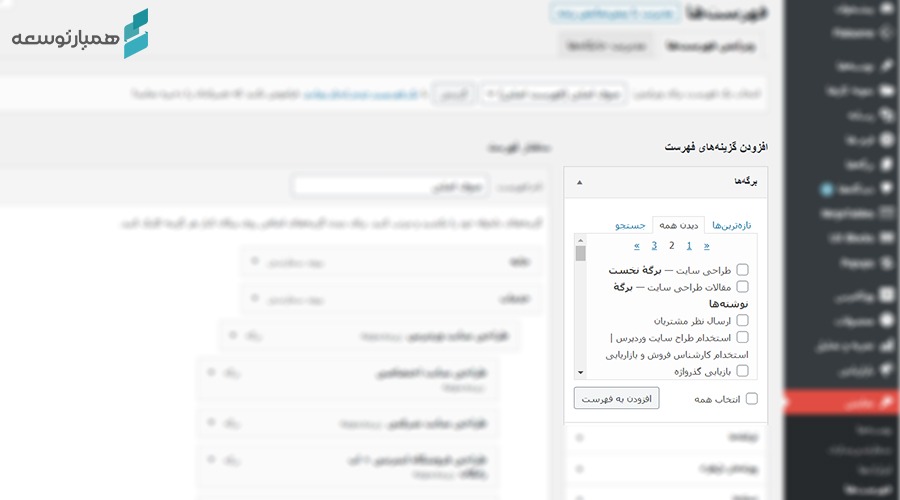
سلام از چه افزونه ی برای هم صفحه اصلی سایت فرم درخواست مشاوره طراحی سایت دادید
و هم در قسمت پایین همین نوشته نمایش فرم مشاوره برای درخواست طراحی سایت
با سلام و احترام
افزونه Gravity Forms که میتوانید از https://zhaket.com خریداری کنید
سلام. ممنون از اطلاعات خوبتون.
بیزحمت قسما ویژگی های محصولات رو هم آموزش بدید. مثلا چطور جستجوی محصول بر اساس قیمت یا برند و .. به ویژگی ها اضافه بکنیم؟
سلام دوست عزیز ، ممنون از شما.
درباره ویژگی های محصول ویدیو آموزش ووکامرس رو ببینید
https://hamyar.dev/hamyardev-video-tutorial-wp-woocommerce
سلام چه طور می تونم عکس شاخص رو توی برگه تغییر بدم؟